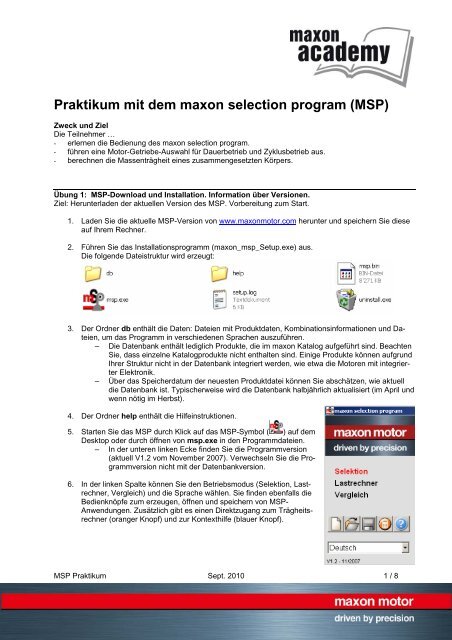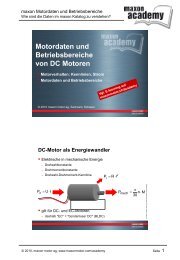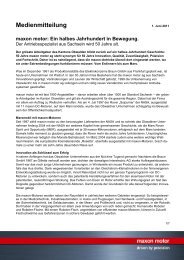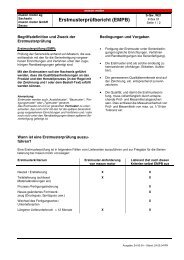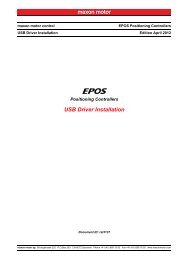Praktikum mit dem maxon selection program (MSP) - Maxon Motor
Praktikum mit dem maxon selection program (MSP) - Maxon Motor
Praktikum mit dem maxon selection program (MSP) - Maxon Motor
Erfolgreiche ePaper selbst erstellen
Machen Sie aus Ihren PDF Publikationen ein blätterbares Flipbook mit unserer einzigartigen Google optimierten e-Paper Software.
<strong>Praktikum</strong> <strong>mit</strong> <strong>dem</strong> <strong>maxon</strong> <strong>selection</strong> <strong>program</strong> (<strong>MSP</strong>)<br />
Zweck und Ziel<br />
Die Teilnehmer …<br />
- erlernen die Bedienung des <strong>maxon</strong> <strong>selection</strong> <strong>program</strong>.<br />
- führen eine <strong>Motor</strong>-Getriebe-Auswahl für Dauerbetrieb und Zyklusbetrieb aus.<br />
- berechnen die Massenträgheit eines zusammengesetzten Körpers.<br />
Übung 1: <strong>MSP</strong>-Download und Installation. Information über Versionen.<br />
Ziel: Herunterladen der aktuellen Version des <strong>MSP</strong>. Vorbereitung zum Start.<br />
1. Laden Sie die aktuelle <strong>MSP</strong>-Version von www.<strong>maxon</strong>motor.com herunter und speichern Sie diese<br />
auf Ihrem Rechner.<br />
2. Führen Sie das Installations<strong>program</strong>m (<strong>maxon</strong>_msp_Setup.exe) aus.<br />
Die folgende Dateistruktur wird erzeugt:<br />
3. Der Ordner db enthält die Daten: Dateien <strong>mit</strong> Produktdaten, Kombinationsinformationen und Dateien,<br />
um das Programm in verschiedenen Sprachen auszuführen.<br />
– Die Datenbank enthält lediglich Produkte, die im <strong>maxon</strong> Katalog aufgeführt sind. Beachten<br />
Sie, dass einzelne Katalogprodukte nicht enthalten sind. Einige Produkte können aufgrund<br />
Ihrer Struktur nicht in der Datenbank integriert werden, wie etwa die <strong>Motor</strong>en <strong>mit</strong> integrierter<br />
Elektronik.<br />
– Über das Speicherdatum der neuesten Produktdatei können Sie abschätzen, wie aktuell<br />
die Datenbank ist. Typischerweise wird die Datenbank halbjährlich aktualisiert (im April und<br />
wenn nötig im Herbst).<br />
4. Der Ordner help enthält die Hilfeinstruktionen.<br />
5. Starten Sie das <strong>MSP</strong> durch Klick auf das <strong>MSP</strong>-Symbol ( ) auf <strong>dem</strong><br />
Desktop oder durch öffnen von msp.exe in den Programmdateien.<br />
– In der unteren linken Ecke finden Sie die Programmversion<br />
(aktuell V1.2 vom November 2007). Verwechseln Sie die Programmversion<br />
nicht <strong>mit</strong> der Datenbankversion.<br />
6. In der linken Spalte können Sie den Betriebsmodus (Selektion, Lastrechner,<br />
Vergleich) und die Sprache wählen. Sie finden ebenfalls die<br />
Bedienknöpfe zum erzeugen, öffnen und speichern von <strong>MSP</strong>-<br />
Anwendungen. Zusätzlich gibt es einen Direktzugang zum Trägheitsrechner<br />
(oranger Knopf) und zur Kontexthilfe (blauer Knopf).<br />
<strong>MSP</strong> <strong>Praktikum</strong> Sept. 2010 1 / 8
Übung 2: Selektion für Dauerbetrieb<br />
Ziel: Lernen Sie die wichtigsten Schritte zur Benützung des Programmmodus Selektion anhand eines<br />
einfachen Beispiels.<br />
Förderbandantrieb<br />
Für Antrieb eines Förderbands wird eine <strong>Motor</strong>-Getriebe-Einheit<br />
benötigt. Das Netzgerät liefert 24 VDC und 5 A.<br />
In einer ersten Näherung wird angenommen, dass das Band<br />
dauernd <strong>mit</strong> einer maximalen Geschwindigkeit von 0.5 m/s läuft.<br />
Die Reibung des leeren Bandes beträgt 40 N. Die zusätzliche<br />
Reibung durch die Last (max. 3 kg) sei 9 N. So<strong>mit</strong> ergibt sich eine<br />
Gesamtlast von 49 N.<br />
1. Wählen sie 'Selektion' in der linken Spalte. Lesen sie die Anweisungen im Hauptteil des Bildschirms.<br />
2. Eingabe des Netzgeräts<br />
Schritt 1: Klicken Sie auf das Symbol ‘Netzteil’<br />
Schritt 2: Geben sie die vorhandene Versorgungsspannung und den vorhandenen<br />
Strom ein (in unserem Beispiel 24 V, 5 A).<br />
Schritt 3: Falls Ihre Netzgerät kurzzeitig einen höheren Strom zulässt, können<br />
Sie dies im 'Detail>>' –Teil des Dialogfensters eingeben.<br />
Schritt 4: Beenden Sie den Eingabedialog <strong>mit</strong> 'OK'.<br />
Hinweis: Falls Sie noch nicht wissen, welches Netzteil sie einsetzen wollen, können<br />
Sie die vordefinierten Werte belassen, oder gar höhere Werte eingeben. Das <strong>MSP</strong><br />
wird für jede Lösung anzeigen, wie viel Spannung und Strom benötigt werden.<br />
3. Eingabe der mechanischen Antriebsauslegung<br />
Schritt 1: Klicken Sie auf das Symbol ‘Antrieb’<br />
Schritt 2: Wählen Sie 'Förderband' und verschieben Sie es <strong>mit</strong> den Pfeilknöpfen<br />
in den Bereich zur Antriebseingabe.<br />
Schritt 3: Geben Sie die Durchmesser der Rollen ein (in unserem Beispiel<br />
0.1 m). Ändern Sie zuerst die Einheit auf 'm', dann geben sie den Wert<br />
ein. Durch wählen einer anderen Einheit, wird der Wert automatisch<br />
umgerechnet: Dies ist ein eingebauter Einheitenrechner!<br />
Schritt 4: Beenden Sie den Eingabedialog <strong>mit</strong> 'OK'.<br />
Hinweis: Sie können zusätzlich die Verluste in Ihrem Antrieb über die Eingabe<br />
eines Wirkungsgrades berücksichtigen. In unserem Beispiel schlagen wir die Reibverlus<br />
te aber zur Last. Deshalb belassen wir den Wirkungsgrad bei<br />
100%.<br />
4. Lasteingabe für Dauerbetrieb<br />
Schritt 1: Klicken Sie auf das Symbol ‘Last’<br />
Schritt 2: Geben sie die benötigte maximalen Lastgeschwindigkeit und Förderkraft<br />
ein (in unserem Beispiel 0.5 m/s und 49 N).<br />
Schritt 3: Beenden Sie den Eingabedialog <strong>mit</strong> 'OK'.<br />
Hinweis: Dies ist die einfachste Variante zur Lasteingabe.<br />
Ein Förderband macht eine Linearbewegung. So<strong>mit</strong> müssen Geschwindigkeit<br />
und Kraft eingegeben werden. Für rotative Antriebe verlangt das<br />
<strong>MSP</strong> Drehzahl und Drehmoment.<br />
Hinweis: Sobald die Last definiert ist, beginnt das <strong>MSP</strong> <strong>mit</strong> der Suche nach allen möglichen <strong>Motor</strong>-<br />
Getriebe-Kombinationen, die in der Liste der Lösungen dargestellt werden.<br />
<strong>MSP</strong> <strong>Praktikum</strong> Sept. 2010 2 / 8
5. Analyse der Liste der Lösungen<br />
Die Liste der Lösungen wird ohne Einschränkungen und Filterungen zusammengestellt: Alle Möglichkeiten,<br />
die gemäss Spezifikationen möglich sind, werden aufgeführt. Dies ergibt meist eine lange<br />
Liste von Getriebe-<strong>Motor</strong>-Kombinationen. Die Anzahl Einträge finden Sie links.<br />
Die grosse Arbeit besteht nun darin, diese Liste auf die am besten passenden Lösungen zu reduzieren.<br />
Dazu stellt das Programm verschiedene Möglichkeiten zur Filterung, Tabellenmanipulationen<br />
und Entscheidungshilfen zur Verfügung.<br />
Unter der 'Hilfe' finden sie weitere Informationen zu Filterung und Tabellenmanipulation.<br />
− Voreinstellung: Die Liste wird nach der Auslastung des <strong>Motor</strong>s sortiert.<br />
− Untersuchen sie die Liste der Lösungen: Welche <strong>Motor</strong>en finden Sie? Welche Getriebe?<br />
Wie viel Strom und Spannung werden von den verschiedenen Lösungen benötigt? Was<br />
sind die Abmessungen? Welches Kommutierungssystem? …<br />
Im unteren Teil des Bildschirms finden Sie ein Diagramm zur schnellen Beurteilung der markierten<br />
Lösung.<br />
− Doppelklick vergrössert das Diagramm. Oder im Kontextmenu (rechter Mausklick).<br />
− Information zur Interpretation finden Sie ebenfalls in der Hilfe über das Kontextmenu.<br />
6. Die Liste der Lösungen filtern<br />
Falls Sie für unser Beispiel einen bürstenlosen <strong>Motor</strong> möchten, könnte eine Filterstrategie der Liste<br />
der etwa 370 Lösungen folgendermassen aussehen:<br />
Schritt 1: Klicken Sie auf den Filter ‘Optimaler Bereich'. Dies eliminiert alle Lösungen, die sehr stark<br />
ausgelastet (in der Nähe des maximalen Dauerdrehmoments, d.h. ohne Reserve) oder<br />
unterlastet (zu grosser <strong>Motor</strong>) sind, oder die die vorhandene Spannung schlecht ausnützen.<br />
Dies verkleinert die Liste auf etwa 75 Lösungen.<br />
Schritt 2: Jetzt suchen Sie Lösungen <strong>mit</strong> bürstenloser Kommutierung. Setzen Sie einen Individualfilter<br />
'bürstenlos' <strong>mit</strong> der rechten Maustaste auf einem entsprechenden Eintrag in der Tabelle.<br />
Die Kolonne wird rot markiert.<br />
T Dies verkleinert die Liste auf etwa 37 Lösungen.<br />
Schritt 3: Jetzt suchen Sie Lösungen <strong>mit</strong> kleinem Durchmesser. Verschieben sie den Filterregler für<br />
den Durchmesser (linke Seite) ganz nach links (32 mm).<br />
Dies verkleinert die Liste auf etwa 4 Lösungen (die alle einen eher teuren EC-powermax-<br />
<strong>Motor</strong> enthalten).<br />
Wenn Sie einen grösseren Durchmesser erlauben (z.B. >42 mm) erhalten Sie eine grössere<br />
Auswahl <strong>mit</strong> etwa 15 Lösungen basierend auf den <strong>Motor</strong>typen EC 40, EC-max 40<br />
und EC-4pole.<br />
Schritt 4: Wählen sie nun die Lösung, die Ihnen am Besten zusagt.<br />
Hinweis: Mit <strong>dem</strong> Knopf 'Filter zurücksetzen' kehren Sie immer zur vollständigen Liste zurück.<br />
Hinweis: Wie sie erkennen hängt das Herausfinden der "richtigen Lösung" nicht nur von physikalischen<br />
Parametern (Spannung, Strom, Abmessungen, …) ab, sondern auch von Ihren<br />
Vorlieben und von der Anwendung (z.B. bei der Wahl des Kommutierungstyps und <strong>dem</strong><br />
Ausmass der Leistungsreserve).<br />
7. Datenblatt<br />
Schritt 1: Öffnen Sie das Datenblatt durch Doppelklick auf die Lösung. (oder via Kontextmenu)<br />
Schritt 2: Welche Informationen stehen auf den verschiedenen Seiten des Datenblattes?<br />
Schritt 3: Benützen Sie den Hilfeknopf, um mehr über die Interpretation des Diagramms zu erfahren.<br />
Schritt 4: Benützen Sie den Drucker-Knopf, um das Datenblatt zu drucken.<br />
8. Speichern Sie Ihre Anwendung<br />
Schritt 1: Speichern Sie Ihre Anwendung über den ‘Speichern' Knopf unten links.<br />
Schritt 2: Öffnen Sie eine gespeicherte Anwendung. Was geschieht?<br />
<strong>MSP</strong> <strong>Praktikum</strong> Sept. 2010 3 / 8
Übung 3: Selektion für einfachen Zyklusbetrieb<br />
Ziele: Wie kann man Filter für <strong>Motor</strong>en und Getriebe im Voraus setzen? Erweiterte Lasteingabe <strong>mit</strong> kurzen<br />
Beschleunigungsphasen (einfacher Zyklusbetrieb). Wie kann man Steuerungen in der Selektion berücksichtigen?<br />
Förderbandantrieb<br />
1. <strong>Motor</strong>filter setzen<br />
Schritt 1: Klicken Sie auf das Symbol ‘<strong>Motor</strong>’.<br />
Schritt 2: Lassen Sie alle DC-<strong>Motor</strong>typen weg.<br />
Schritt 3: Setzen sie die Umgebungstemperatur auf 40°C.<br />
Schritt 4: Beenden Sie den Eingabedialog <strong>mit</strong> 'OK'.<br />
Eine grobe Schätzung für die Beschleunigung zeigt, dass<br />
zusätzlich etwa 10 N während der Beschleunigungsphase (1 s)<br />
benötigt werden. Ein Beschleunigungs- und Bremsvorgang<br />
findet alle paar Sekunden statt.<br />
Das Förderband läuft in einer Fabrikhalle, die im Sommer bis<br />
zu 40°C heiss werden kann.<br />
Aus Lebensdauergründen sollte ein bürstenloser EC <strong>Motor</strong><br />
zum Einsatz kommen.<br />
Hinweis: Da wir schon eine Last definiert haben, beginnt das <strong>MSP</strong> eine<br />
neue Selektion sobald wir einen Dialog verlassen.<br />
2. Lasteingabe für einfachen Zyklusbetrieb<br />
Schritt 1: Klicken Sie auf das Symbol ‘Last’.<br />
Schritt 2: Klicken Sie auf den Knopf ‘Zyklisch’.<br />
Schritt 3: Geben Sie die benötigte maximale Förderkraft und ihre Dauer ein<br />
(in unserem Beispiel 59 N und 1 s).<br />
Schritt 3: Beenden Sie den Eingabedialog <strong>mit</strong> 'OK'.<br />
Hinweis: Dies ist ein sehr einfacher Weg, eine bekannte kurzzeitige Spitzenbelastung<br />
zu integrieren.<br />
3. Analysieren und filtern Sie die Liste der Lösungen in ähnlicher Weise wie in der vorherigen Übung.<br />
Hinweise:<br />
− Beachten Sie den zusätzlichen Arbeitspunkt im Diagramm!<br />
− Klicken Sie auf die Messuhr zwischen Getriebe und Antrieb, um die am Getriebeabgang<br />
benötigten Drehmomente und Drehzahl zu erhalten.<br />
4. Auswahl Regler<br />
Schritt 1: Markieren Sie eine Lösung.<br />
Schritt 2: Unten werden die passenden Steuerungen angezeigt.<br />
Schritt 3: Markieren Sie eine Steuerung und beobachten Sie wie sich das Diagramm anpasst.<br />
Schritt 4: Überprüfen sie die passenden Sensoren (Encoder), in<strong>dem</strong> Sie das Datenblatt öffnen<br />
(Doppelklick oder Kontextmenu).<br />
<strong>MSP</strong> <strong>Praktikum</strong> Sept. 2010 4 / 8
Übung 4: Selektion für komplexe Arbeitszyklen<br />
Ziel: Lasteingabe für komplexe Arbeitszyklen kennen lernen.<br />
Förderbandantrieb<br />
Eine genauere Analyse ergibt eine Bewegung <strong>mit</strong> kurzen Unterbrüchen<br />
(EIN 4 s, AUS 0.5 s). Die Beschleunigungs- und Bremsraten<br />
sind aber ziemlich tief (Beschleunigungszeiten ca. 0.5 s).<br />
Das Band ist 20 cm breit, hat eine Gesamtlänge von (hin und<br />
zurück) von 12 m und bei einer spezifischen Masse von 500 g/m.<br />
Die Rollen sind aus Aluminium.<br />
Beim Zyklusbetrieb berücksichtig das <strong>MSP</strong> die Beschleunigungskräfte, die aus den Bewegungsprofilen und<br />
den Massenträgheiten aller bewegten Teile berechnet werden.<br />
1. Massenträgheiten des mechanischen Antriebs:<br />
Schritt 1: Klicken Sie auf das Symbol ‘Antrieb’.<br />
Schritt 2: Klicken Sie auf 'Detail >>'.<br />
Schritt 3: Berechnen Sie die Trägheitsmomente der Rollen. Klicken Sie auf den<br />
orangen Knopf neben <strong>dem</strong> Eingabefeld.<br />
Schritt 4: Wählen Sie 'Zylinder/Scheibe' als Körper für die Rolle und verschieben<br />
Sie ihn nach rechts. Geben Sie Durchmesser (10 cm), Länge<br />
(20 cm), und Material (Al) der Rollen ein. Da die Rollen um ihre Symmetrieachse<br />
rotieren, ist der Abstand s = 0. Verlassen Sie den Dialog.<br />
Das Trägheitsmoment wird automatisch ins entsprechende Eingabe-<br />
feld übernommen.<br />
Schritt 5: Wiederholen Sie Schritt 4 für die zweite Rolle.<br />
Schritt 6: Geben Sie die Masse des Bandes von Hand ein.<br />
(in unserem Beispiel 12 mal 500 g/m = 6 kg)<br />
Schritt 7: Beenden Sie den Eingabedialog<br />
<strong>mit</strong> 'OK'.<br />
2.<br />
Eingabe des Arbeitszyklus<br />
Schritt 1: Klicken Sie auf das Symbol ‘Last’.<br />
Schritt 2: Bei der zyklischen Eingabe klicken Sie auf ‘Detail >>’.<br />
Schritt 3: Wählen Sie unter Bewegungsprofil 'Geschwindigkeitsmodus'.<br />
Hinweis: Im 'Positioniermodus' können Sie die Zielpositionen und die Dauern für<br />
die Bewegungen eingeben. Die benötigten Geschwindigkeiten<br />
und<br />
Drehzahlen ergeben sich aus der Berechnung.<br />
Schritt 4: Stellen Sie den benötigten Arbeitszyklus aus den vorhandenen Bewegungsprofilen<br />
zusammen. Es können bis zu 6 Profile in Serie gewählt<br />
werden. Geben Sie die verlangten Parameter ein: Geschwindigkeit,<br />
Zeitdauern, Kräfte<br />
und Massenträgheiten (Eingaben für unser Beispiel auf der nächsten Seite)<br />
Hinweis: Das <strong>MSP</strong> nimmt an, dass dieser Arbeitszyklus ständig wiederholt wird.<br />
Falls die Bewegung nur sporadisch erfolgt,<br />
fügen Sie einfach am Ende eine genügend<br />
lange Pause ein (’Konstant/Pause’).<br />
Die Schlüsseldaten der Last werden aufgrund dieser Bewegungsprofile neu berechnet<br />
und im oberen Teil des Fensters<br />
dargestellt. Der Einfluss einer Parameteränderung kann<br />
sofort verfolgt werden.<br />
Schritt 5: Beenden Sie den Eingabedialog <strong>mit</strong> 'OK'.<br />
<strong>MSP</strong> <strong>Praktikum</strong> Sept. 2010 5 / 8
Förderbandantrieb<br />
Für das Förderbandbeispiel wählen wir für die Bewegung ein 'Trapez'-Profil gefolgt von 'Konstant/Pause'.<br />
<strong>MSP</strong> <strong>Praktikum</strong> Sept. 2010 6 / 8
Übung 5: Trägheitsrechner<br />
Ziel: Bedienung des Trägheitsrechners<br />
1. Öffnen Sie den Massenträgheitsrechner. Oranger Knopf im linken Teil.<br />
2. Geben Sie die Shutter-Struktur aus Aluminium ein (vgl. Abbildung).<br />
Schritt 1: Für die beiden scheibenförmigen Shutter wählen Sie 'Zylinder / Scheibe' und fügen diese<br />
zur Struktur hinzu (Knopf '>').<br />
Schritt 2: Geben Sie die Abmessungen der Scheiben ein. Beachten Sie, dass diese sich in einem<br />
Abstand von der Drehachse P befinden!<br />
Schritt 3: Für die 4 Stäbe wählen Sie 'Zylinder / Stab quer' und fügen diese zur Struktur hinzu<br />
(Knopf '>').<br />
Schritt 4: Geben Sie die Abmessungen der Stäbe ein. Beachten Sie, dass sich ihre Massenschwerpunkte<br />
in einem Abstand von der Drehachse P befinden!<br />
3. Fragen:<br />
Welche Teile tragen am meisten zum Trägheitsmoment bei?<br />
Wie gross ist das Trägheitsmoment der gesamten Struktur?<br />
Wie gross ist die Masse der gesamten Struktur?<br />
Hinweise für Vereinfachungen<br />
− Das zentrale Teil um die Achse P<br />
kann bei der Berechnung des<br />
Trägheitsmomentes vernachlässigt<br />
werden.<br />
− Die beiden Shutter könnten durch<br />
eine einzige Scheibe <strong>mit</strong> doppelter<br />
Dicke ersetzt werden.<br />
− Die 4 Stäbe könnten durch einen<br />
Stab <strong>mit</strong> doppeltem Durchmesser<br />
ersetzt werden.<br />
<strong>MSP</strong> <strong>Praktikum</strong> Sept. 2010 7 / 8
Übung 6: Lastrechner<br />
Ziel: Bedienung des Lastrechner-Programmmodus.<br />
1. Wählen sie 'Lastrechner' in der linken Spalte. Lesen sie die Anweisungen<br />
im Hauptteil des Bildschirms.<br />
2. Definieren sie das Netzteil.<br />
3. Falls gewünscht, definieren Sie den Antrieb und geben Lastpunkte ein.<br />
4. Wählen sie eine <strong>Motor</strong>-Getriebe- Kombination<br />
Schritt 1: Klicken Sie auf das Symbol ‘<strong>Motor</strong>’.<br />
Schritt 2: Geben Sie eine ’<strong>Motor</strong> Nr.’ ein oder wählen Sie ein<br />
’<strong>Motor</strong><strong>program</strong>m’.<br />
Schritt 3: Markieren Sie den gewünschten <strong>Motor</strong> in der Liste und drücken Sie 'OK'.<br />
Schritt 4: Wählen Sie ein passendes Getriebe aus der Liste.<br />
5. Resultate:<br />
Sie können ein Datenblatt des Antriebs öffnen.<br />
Mit Hilfe des Diagramms können Sie beurteilen, ob der Antrieb die Lastanforderungen erfüllt.<br />
Hinweis: Dieser Programmmodus macht keine Auswahl, sondern gibt Ihnen die Informationen über<br />
einen bereits bestehenden Antrieb.<br />
Übung 7: Getriebemotor-Vergleich<br />
Ziel: Bedienung des Vergleich-Programmmodus.<br />
1. Wählen sie 'Vergleich' in der linken Spalte. Lesen sie die Anweisungen im<br />
Hauptteil des Bildschirms.<br />
2. Definieren sie das Netzteil. Geben Sie die Spannung für den Vergleich<br />
ein.<br />
3. Falls gewünscht, definieren Sie den Antrieb und geben Lastpunkte ein.<br />
4. Geben Sie einen Antrieb ein, den Sie vergleichen oder ersetzen möchten.<br />
Schritt 1: Wählen Sie einen <strong>Motor</strong> aus der Liste und übernehmen Sie<br />
dessen <strong>Motor</strong>daten durch klicken auf den Knopf ’